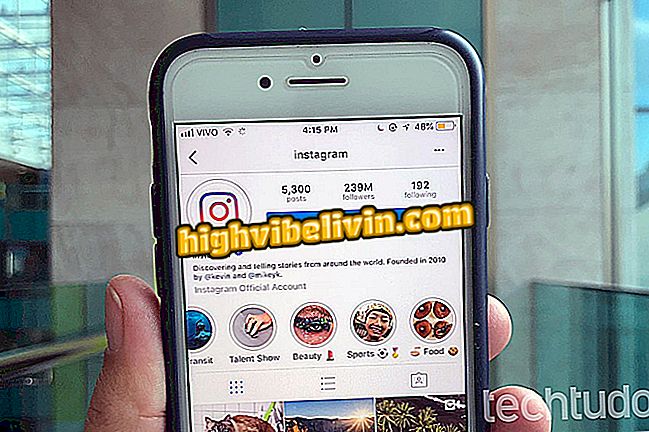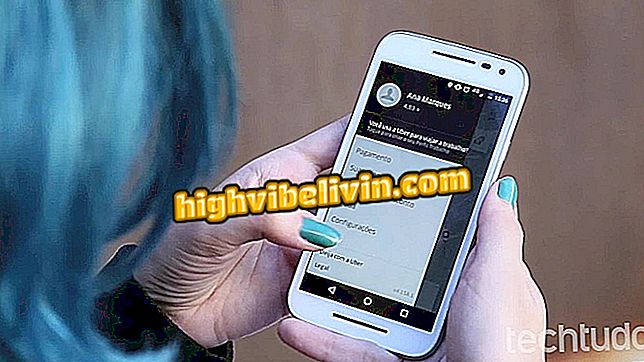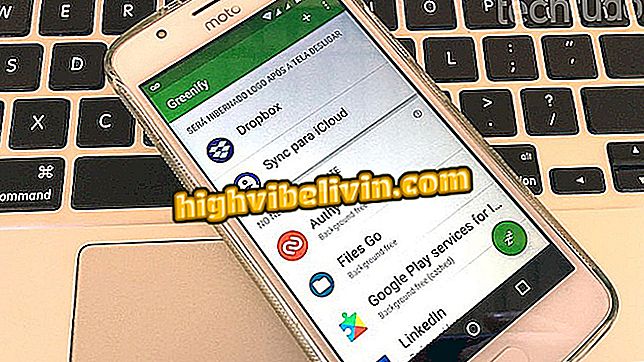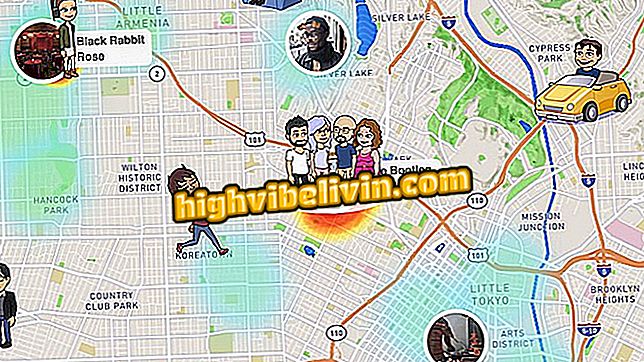Sådan bruges Windows 10 Update Assistant Tool
Microsoft tilbyder Windows-opdateringer via Windows Update. Normalt skal du bare vente, fordi systemet sænker og gør opdateringerne automatisk når det er muligt. Men hvis det ikke virker på din computer, og du har travlt med at prøve den nyeste version af systemet, kan du strømline processen ved hjælp af Windows 10 Update Assistant Tool. Hvis du ikke har brugt værktøjet endnu, kan du se denne vejledning, hvordan du konfigurerer den for at opdatere systemet.
Windows 10 Creators Update ankommer til dag 11, men er nu tilgængelig online

Sådan bruges Windows 10 Update Assistant Tool
App: Få tech tips og nyheder på din telefon

Find ud af, hvordan du bruger Windows Update Wizard 10
Trin 1. Gå til Microsoft-webstedet og download Windows Update Wizard 10. Gå derefter til den mappe, hvor filen blev gemt, og dobbeltklik for at køre den. Godkend udførelsen af Windows Update Wizard ved at underrette administratoroplysninger eller klikke på "Ja" knappen;

Godkendelse af kørslen i Windows Update Wizard 10
Trin 2. På den første skærm af programmet skal du klikke på knappen "Opdater nu", så det kontrollerer din pc.

Start af Windows 7 Upgrade Guiden scanning
Trin 3. Hvis din computer modtager "OK" på alle emner, skal du klikke på "Næste" knappen og vente, indtil guiden overfører og installerer Windows 10.

Start opdateringen via guiden Windows 10 Upgrade
Trin 4. Når guiden er færdig, skal du klikke på knappen "Afslut" og genstarte systemet.

Afslutter og forlader Windows 10 Upgrade Wizard
Efter opstart af systemet igen vil det være opdateret og klar til at bruge det nye værktøj.
Windows 10 uden lyd: Sådan løses og returneres lyd på pc? Udvekslings tips i forummet